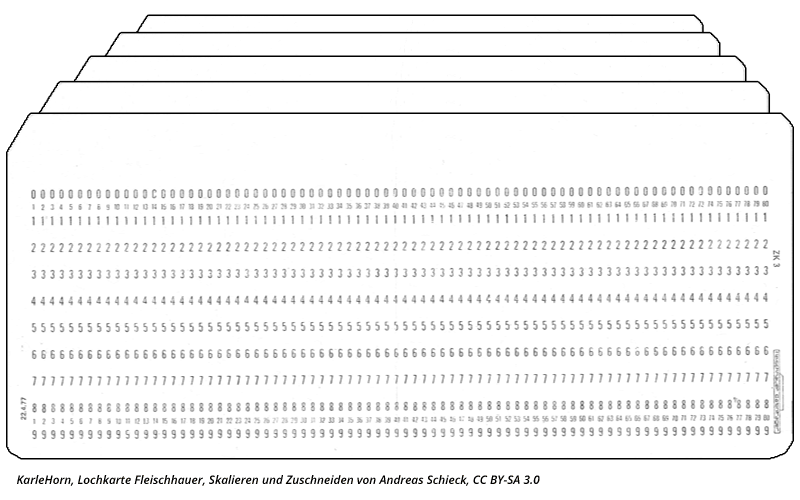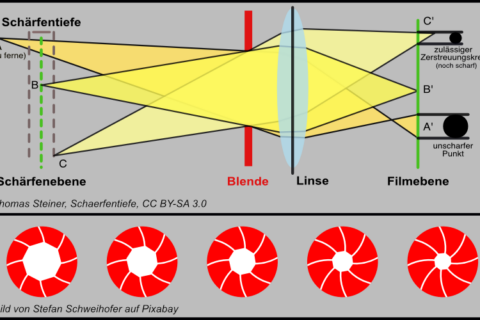In diesem Beitrag beschreibe ich, wie man seine Daten effektiv sichern kann, wenn man einen Mac benutzt. Dabei wird davon ausgegangen, dass sich alle relevanten Daten auf dem Mac befinden und nicht auf externe Festplatten ausgelagert sind.
Nutzung von Time Capsule und Time Machine
Time Capsule ist das allgemeine Sorglospaket von Apple. Das ist eine externe Festplatte, die zusätzlich noch über WLAN und Ethernetanschlüsse verfügt, und somit zwei Funktionalitäten herstellt:
- Externe Festplatte zur Datensicherung
- Ethernet – Hub und WLAN- Router
Man schließt diese externe Festplatte über Ethernet an seinen WLAN-Router an, folgt den Installationsanweisungen und schon kann man mit Time Machine Backups erstellen. Man kann seine laufenden Arbeiten sichern und auf eine frühere Version zurückgreifen und man kann sogar seinen kompletten Computer durch Wiederherstellung aus einem Time Machine-Backup aus einen vorherigen Stand wieder herstellen.
Time für Time Machine – Problem
Es dauert! Wann sind wir denn da? Irgendwann zweifelt man selbst an dieser tollen Technologie. Besonders die Erstsicherung nimmt ungeheuer viel Zeit in Anspruch, aber auch danach kann es sehr lange dauern.
Time für Time Machine – Lösung
Es ist wie vieles eine Frage der Prioritäten. Ein Computer hat verschiedene Aufgaben zu erfüllen und stuft die laufenden Programme ohne weitere Anweisungen erstmal mit der Priorität 0 ein. Unbewusst kennt man das noch von ganz früher, als die Fortran – Programme noch per Lochkarten in den Großrechner geladen wurden. Viele Studenten, viele Lochkarten, viele Programme, viel Wartezeit. Man wartete ewig, es sei denn man hatte einen guten Draht zu den Administratorinnen des Großrechners und konnte über sie die Priorität seines Programmes ändern.
Um die Datensicherung über Time Machine muss man alle nicht wirklich benötigten anderen Prozesse beenden und die Priorität von Time Machine erhöhen.
Hintergrund
Auf dem Mac können Prozesses Prioritäten von -20 bis +19 annehmen. Standardmäßig wird ein Prozess mit Priorität 0 eingestuft. Geringere Werte bedeuten eine höhere Priorität. Die Priorität wird auch Nice-Wert genannt.
Die Priorität eines Prozesses kann man über das Terminal – Programm des Macs verändern. Ein normaler Nutzer kann die Priorität eines Prozesses nur verringern, d.h. höhere Nice-Werte zuweisen, wodurch der Prozess mit geringerer Priorität verarbeitet wird und länger dauert.
Um einen Prozess mit einer höheren Priorität zu versehen, muss man Administrator Rechte haben. Doch das allein genügt noch nicht. Man muss das Passwort des Superadministrators Root kennen. Doch auch das genügt noch nicht, der Superadministrator Root muss hierfür erstmal angelegt sein (er ist standardmäßig deaktiviert).
Schritt 1: Root-Konto anlegen
Die beste Anleitung, um einen Root-Benutzer anzulegen, kann man bei Apple nachlesen. Es empfiehlt sich für den Superadministrator Root das gleiche Passwort zu verwenden, das auch für den Administrator genutzt wird (man vergisst es einfach mit der Zeit).
- Wählen Sie das Menü „Apple“ () > „Systemeinstellungen“, und klicken Sie anschließend auf „Benutzer & Gruppen“ (oder „Accounts“).
- Klicken Sie auf das Schlosssymbol, und geben Sie anschließend den Benutzernamen und das Passwort für einen Administratoraccount ein.
- Klicken Sie auf „Anmeldeoptionen“.
- Klicken Sie auf „Verbinden“ (oder „Bearbeiten“).
- Klicken Sie auf „Verzeichnisdienste öffnen“.
- Klicken Sie im Fenster „Verzeichnisdienste“ auf das Schlosssymbol, und geben Sie den Benutzernamen und das Passwort für einen Administratoraccount ein.
- Führen Sie in der Menüleiste der Verzeichnisdienste Folgendes aus:
- Wählen Sie „Bearbeiten“ > „root-Benutzer aktivieren“, und geben Sie anschließend das Passwort ein, das Sie für den root-Benutzer verwenden möchten.
Denken Sie daran, den root-Benutzer nach Abschluss Ihrer Aufgabe wieder zu deaktivieren.
Quelle: Den root-Benutzer auf Mac aktivieren oder das root-Passwort ändern (Apple)
Schritt 2: Als Administrator anmelden und Time Machine starten
Also, man muss nicht als Superadministrator Root angemeldet sein, die normale Administrator Anmeldung genügt. Bei Einzelkämpfern ist das der Standard.
Und dann einfach das Programm Time machine starten, also „Apple“ () > „Systemeinstellungen“ > „Time Machine“. Damit läuft der Prozess und kann bearbeitet werden.
Schritt 3: Anpassung der Priorität von Time Machine
Zuerst muss man die Prozess – ID von Time Machine ermitteln. Dazu kann man entweder das Programm Aktivitätsanzeige von Apple nutzen oder dieses direkt über eine Terminal – Abfrage ermitteln. Wir öffnen als das Apple – Hilfsprogramm Terminal und geben die folgende Zeile ein, die uns Prozess-ID und Prozess Priorität zurückgibt:
ps -l -p $(pgrep ^backupd$)
Der Nice – Wert ist 0 und die Prozess – ID ist nach jedem Programmstart eine andere (im vorliegenden Fall 2202). Die Prozess – ID verwendet man nun in folgender Terminal – Zeile, um die Priorität des Backup – Prozesses zu erhöhen (im vorliegenden Fall 2202). Der Wert „-20“ ist der maximal mögliche Wert, den man nicht ausnutzen sollte. Die Empfehlung liegt bei „-19“ bis „-10“ (im vorliegenden Fall -2202). Sudo bedeute hier soviel wie anstelle des eigentlichen Prozessinhabers.
sudo renice -19 2202
Nach Eingabe des Passwortes des Superadministrators Root wird der Befehl vom System angenommen. Hier nochmal alle Terminalbefehle im Zusammenhang.
Last login: Sun Nov 3 17:55:30 on console
Danielas-MBP-2:~ dschieck$ ps -l -p $(pgrep ^backupd$)
UID PID PPID F CPU PRI NI SZ RSS WCHAN S ADDR TTY TIME CMD
0 2202 1 1004004 0 46 0 4383840 31652 - Us 0 ?? 0:16.54 /System/Library/
Danielas-MBP-2:~ dschieck$ sudo renice -19 2202
Password:
Danielas-MBP-2:~ dschieck$ ps -l -p $(pgrep ^backupd$)
UID PID PPID F CPU PRI NI SZ RSS WCHAN S ADDR TTY TIME CMD
0 2202 1 1004004 0 46 -19 4384864 32232 -
Man kann nach erfolgter Datensicherung die Priorität auf den Ausgangswert zurücksetzen. Oder man startet einfach den Computer neu, was auch alle Eingaben zurücksetzt.
Ergänzung
Apple hat in 2018 die Produktion seiner Time Capsule eingestellt. Es ist sowieso besser externe SSD Festplatten für die Datensicherung zu verwenden, weil diese einfach schneller sind. Weiterhin ist zu empfehlen, bei der eigentlichen Datensicherung die Netzwerkverbindungen zu deaktivieren und nachfolgend Virenschutzprogramme komplett abzuschalten.
Quellen / Nützlich Links:
Mit Time Machine ein Backup eines Mac erstellen (Apple Support)
Mac aus einem Backup wiederherstellen (Apple Support)
https://de.wikipedia.org/wiki/Root-Konto (Wikipedia)
Den root-Benutzer auf Mac aktivieren oder das root-Passwort ändern (Apple)
Priorität eines Prozesses ändern (geek-university.com)